分析資料を作ったり、プレゼン資料を作ったりするのにグラフを使うとわかりやすい。
しかしお世辞にもExcelのグラフはオシャレとは言えないので別のツールでグラフだけは作成していることがあった。
しかし、今日触っているとExcelのグラフも悪くないなと思い始めた。
この記事では以下のことについて記載します。
- Excelのグラフで何もしなくても現代的な感じになっていた。
- アドインで更にオシャレにグラフを加工する。
目次【本記事の内容】
- 1.Excelのグラフで何もしなくても現代的な感じになっていた。
- 1-1.Excelのグラフ作成はおすすめグラフの作成から始める
- 1-2.サンプル棒グラフ昔はもっと禍々しかった気がする
- 1-3.やっぱり3Dにするなとはマイクロソフトの人も言っていた
- 2.アドインで更にオシャレに加工する
- 2-1.アドインと言いつつ最初から入っているPeople Graph
- 2-2.人形以外にも色々選べる
- 2-3.ケースバイケースで使い分ける。
システムエンジニア新人時代からExcelを使い続けて23年の私が今日マイクロソフトの人に教えてもらって、え!って思った事を紹介しておきます
1.Excelのグラフで何もしなくても現代的な感じになっていた。
1-1 Excelのグラフ作成はおすすめグラフの作成から始める
Excelのグラフはデフォルトの状態では使うなかれってよくエクセル解説の記事やプレゼン記事に書かれていた。
でも本日マイクロソフトの人と話していて、今は結構Excelで普通に作ればオシャレグラフが作れますよ。
っていわれて見せてもらってあらビックリ!なかなかきれいじゃないのと思った次第。
ちなみにグラフ作成に使用したデータは以下だ。意味のある数字ではない。
Excelのグラフに使用したデータ。
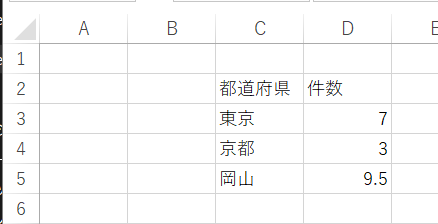
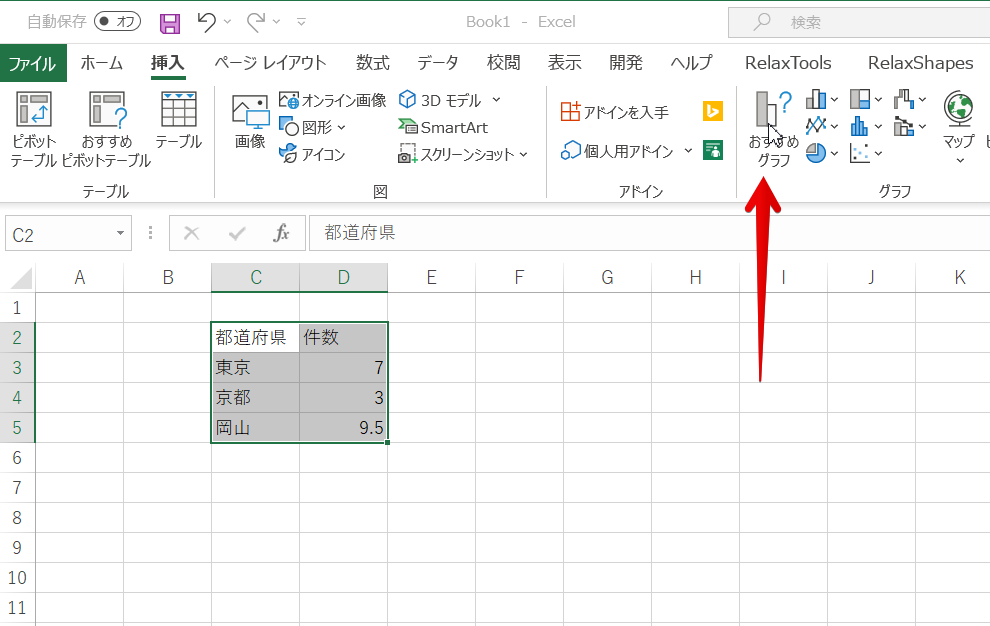
1-2 サンプル棒グラフ昔はもっと禍々しかった気がする
たしかにスッキリしている。横の罫線はもう少し少ないほうが好みだが、許容範囲だろう。
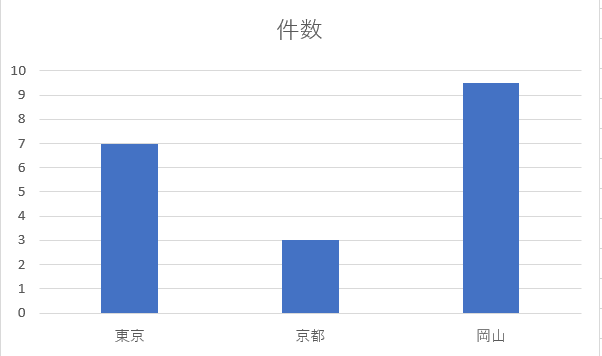
円グラフデータがもう少し増えたら色使いがどうなるか気になるところだが、これも許容範囲内だ。
円グラフを特別なオプションを指定せずに作成した状態
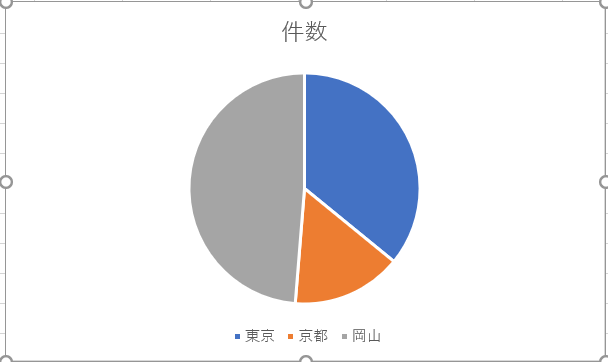
1-3 やっぱり3Dにするなとはマイクロソフトの人も言っていた
今でも必要と思っている人はいるのだろうか。しっかり残っている3Dグラフ。
マイクロソフトの人ですらこのグラフだけは使うなと言っていた。
プレゼンテーションZENでも使うなと書いてあった。
でも一度作ってしまった機能はなくせないのか?センスのない人から
グラフは3Dにしろと言われて困っている人がいるのだろう。
だが積極的に使うデザインではない。偉い人にかぎってグラフは3Dでという人が多い気がする。
悪趣味で分かりづらい3Dグラフ。この機能はなくせばいいのに!
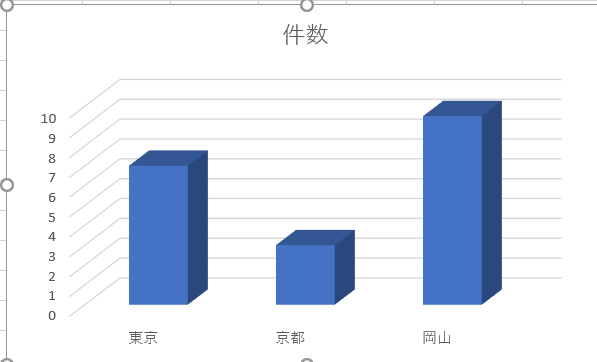
2.アドインで更にオシャレに加工する
2-1 アドインと言いつつ最初から入っているPeople Graph
これはびっくりした。私はこのグラフを作るためにパワポおじさんを1人ずつ手作業で並べてグラフを作成していたのだが、最初から備えていたとは。
最新機能を勉強していない自分を恥じ入るばかりだ。ちゃんと小数点以下の数字がある場合は、人が半分薄くなっている。
アドインの横にあるPeople Graphを選択
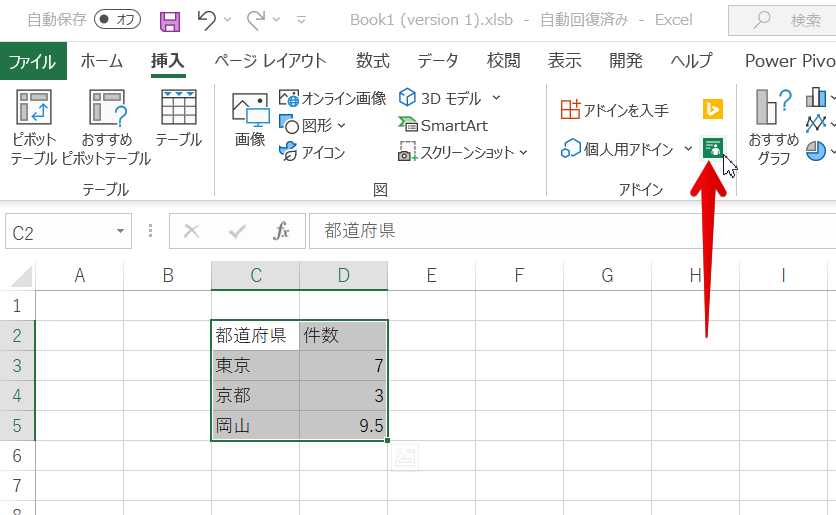
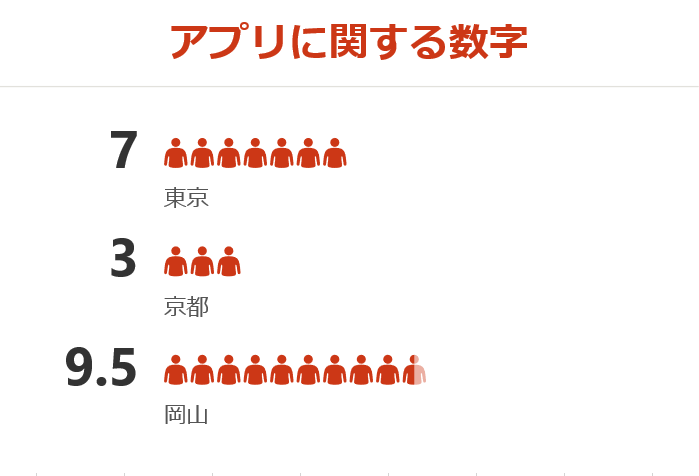
2-2 人形以外にも色々選べる
オプションを使えば人が型以外にもすることが出来る。しかしもうちょっとアイコンの種類は増やしてほしいところだ。
アイコンの形一覧
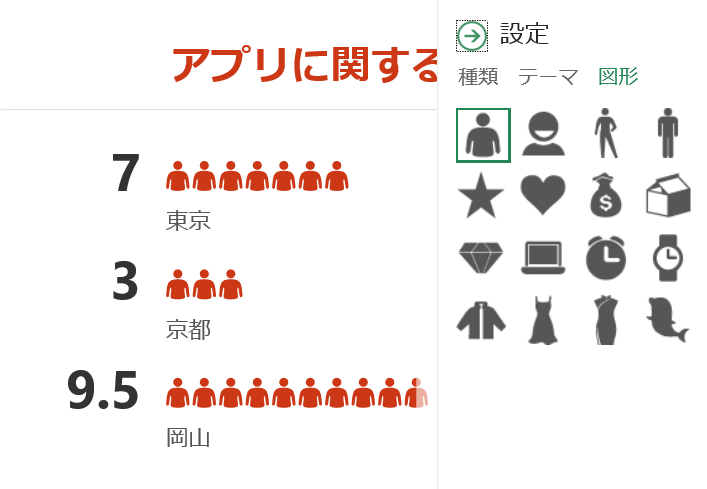
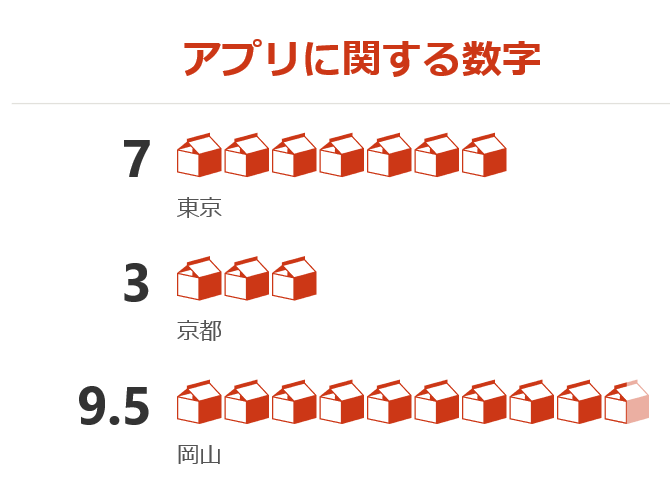
2-3 ケースバイケースで使い分ける。
WEBページでアニメーションするグラフを作成するのなら
使ったほうが良いかなと思った。